Aplikace Fotografie umožňuje importovat fotografie z různýchtypy zařízení. To mimo jiné zahrnuje telefony, fotoaparáty a externí jednotky. Ve skutečnosti, pokud připojíte kterékoli z těchto zařízení, bude import fotografií pravděpodobně uveden jako jedna z výchozích akcí, která se má provést při každém připojení zařízení. Při importu do Fotek se někdy zobrazí zpráva „Problémy s připojením“. Zde je několik věcí, které můžete zkusit opravit.
Opravy budou záviset na typu zařízení, kteréimportujete fotografie a v některých případech budou kroky obecné. Pokud tyto opravy pro vás nefungují a nemáte příliš investováno do aplikace Fotky, můžete vyzkoušet několik alternativ.

Zkontrolujte oprávnění a zabezpečení
Zařízení, jako jsou telefony a jednotky, mají zabezpečeníkterý zabraňuje neoprávněnému přístupu. V telefonech budete možná muset odemknout zařízení a na paměťových zařízeních, možná budete muset udělit zvláštní oprávnění ke čtení / zápisu na jednotku nebo do složky, ze které chcete importovat fotografie.
Pokud se pokoušíte importovat fotografie z telefonu,před připojením k počítači jej odemkněte. Pokud je zařízení úložným zařízením, zkontrolujte jeho oprávnění a odemkněte k němu přístup. Zavřete a znovu otevřete aplikaci Fotografie a zkuste ji importovat.
Pokud se pokoušíte importovat fotografie přímo z afotoaparát, je možné, že musíte nejprve změnit nastavení. Některé fotoaparáty nemohou exportovat fotografie přímo a jejich paměťová karta musí být vyjmuta a vložena do čtečky karet, aby z ní byly fotografie získány. V jiných případech je třeba karty někdy odemknout.
Zkontrolujte připojovací kabel
Bez ohledu na to, jaký typ zařízení importujetefotografie od, budete muset připojit pomocí nějakého kabelu. Pokud je kabel jakýmkoli způsobem poškozen, může to zabránit Fotografie v komunikaci a přístupu k datům. Nestačí, že je zařízení právě detekováno. Nezaručuje, že data z nich lze číst. Ujistěte se, že používáte kvalitní kabel a zkuste jiný kabel, pokud můžete.
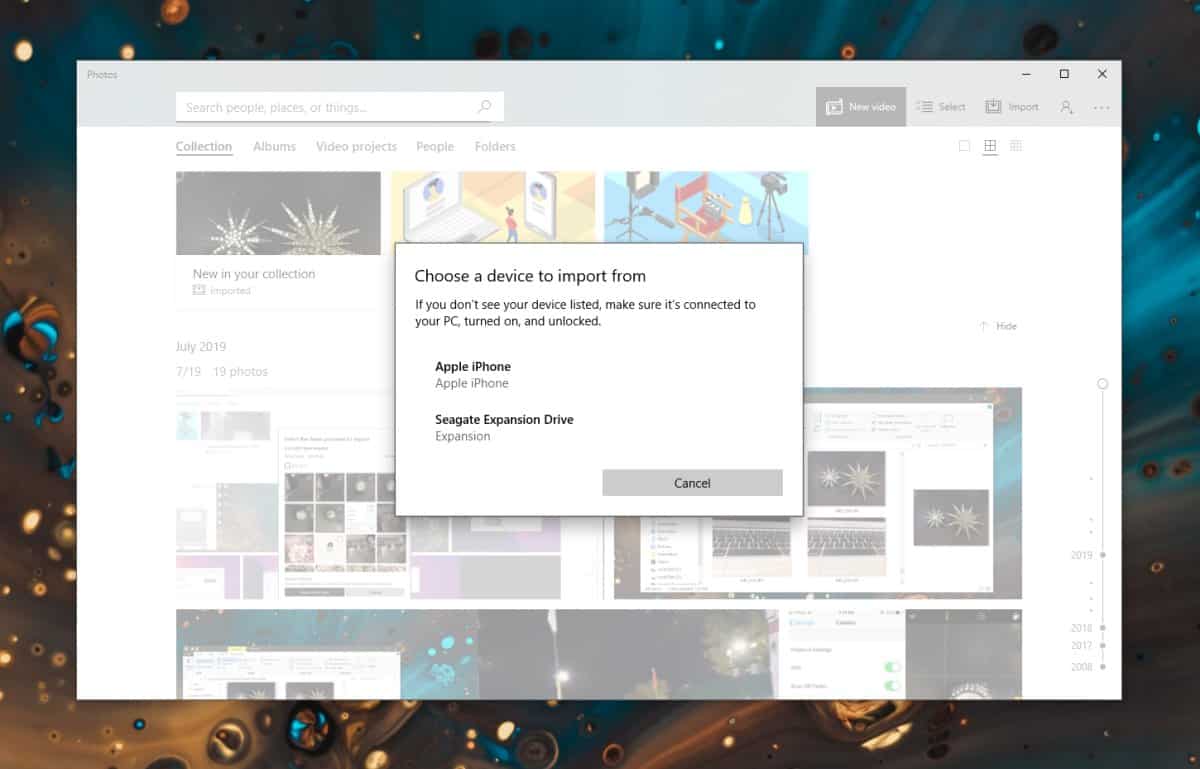
Zkontrolujte ovladače
Ačkoli většina zařízení, které můžete importovat fotografieod jsou obvykle plug & play, je možné, že k připojení k němu potřebujete speciální ovladač nebo speciální software. Pravděpodobně to platí v případě fotoaparátů a v některých vzácných případech i telefonů. Nainstalujte jakýkoli software doporučený pro vaše zařízení. Obecně řečeno, pokud jde o problém s ovladačem, nebudete si moci prohlížet ani fotografie z Průzkumníka souborů.
Změňte porty USB
Jakékoli zařízení, které připojíte k počítači, vypravděpodobně to provedete přes port USB. Je možné, že port nefunguje správně. Je možné, že je možné zařízení nabít a zařízení může být detekováno, ale stále neexistuje záruka, že funguje správně. Změňte porty USB a nepoužívejte rozbočovače nebo prodlužovače USB k připojení k počítači.
Restartujte vše
Zkuste restartovat Windows a také ukončit aznovu spusťte aplikaci. Pokud možnost importu z Fotek nefunguje, připojte zařízení a v seznamu akcí, které se objeví, vyberte Import. Mohlo by to dělat svou práci.
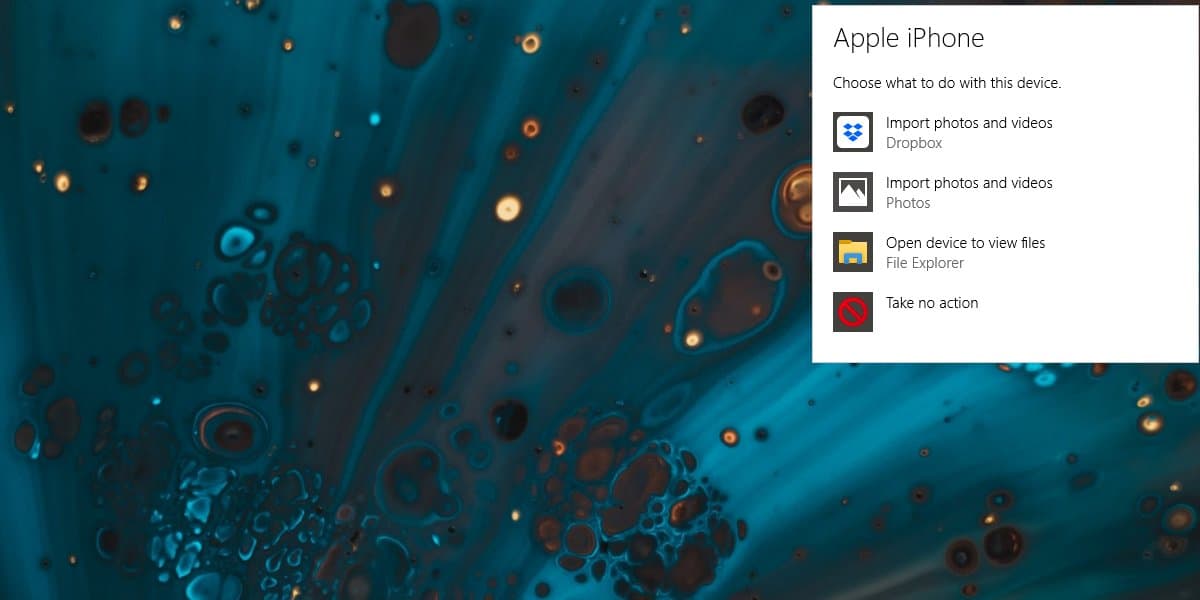













Komentáře